ホンコンシステムの大容量フォルダーを遊ぶには?ホンモノの大容量ファイルのリサイズなど、ページをめくる操作のコツ
Huawei Hongmengシステムのデスクトップは、他のシステムのデスクトップとは異なり、ファイルも異なっています。HuaweiはHong Mengシステムのスマートフォルダを立ち上げ、我々が一般的に見る通常のフォルダだけでなく、大規模なフォルダ機能を備えています。新しいシステムであり、多くの機能はまだあまり明確ではないので、大容量フォルダを設定する方法を知りたい場合は、ここで詳細に紹介します。
ラージフォルダを設定する
1. 小さなフォルダを長押しすると、"Show as large file"というテキストとその横に展開ボタンが付いた小さなボックスが表示されます。
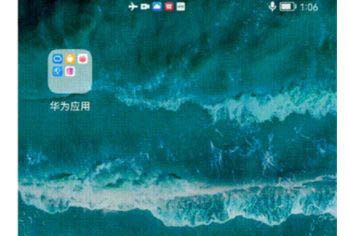
2. ポップアップ・オプションで、[ 大きなフォルダーとして表示する ] は、小さなフォルダを大きなフォルダとして表示するために使用することができます .
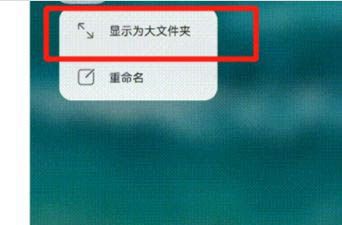
注意事項 大きなフォルダを使って、便利なアプリのソートやアプリの高速ダイレクトアクセス機能を体験したり、デスクトップスタイルを充実させることができます。
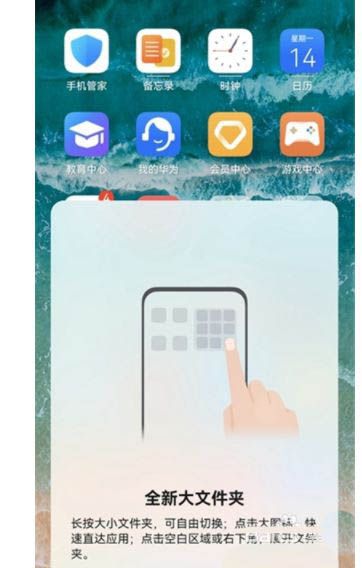
大きなフォルダを開く
1. 携帯電話のデスクトップで、開く必要のあるラージフォルダを探します。
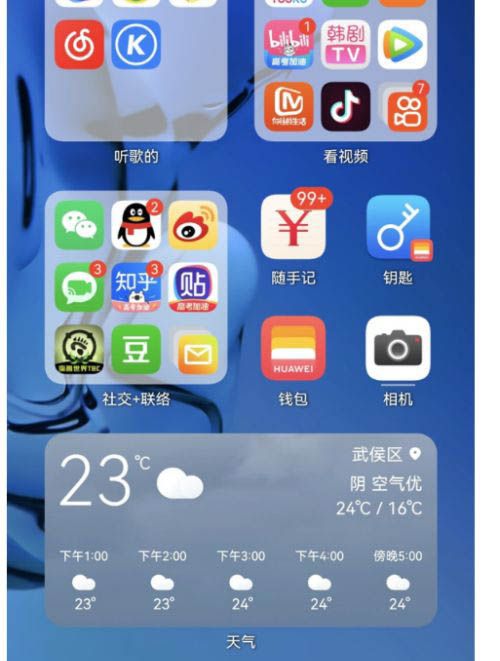
2. をクリックします。 大きなフォルダーナインボックスの右下にある「重ね合わせ」ボタン アイコン は、その は、フォルダー内のすべてのアプリを直接表示することができます。
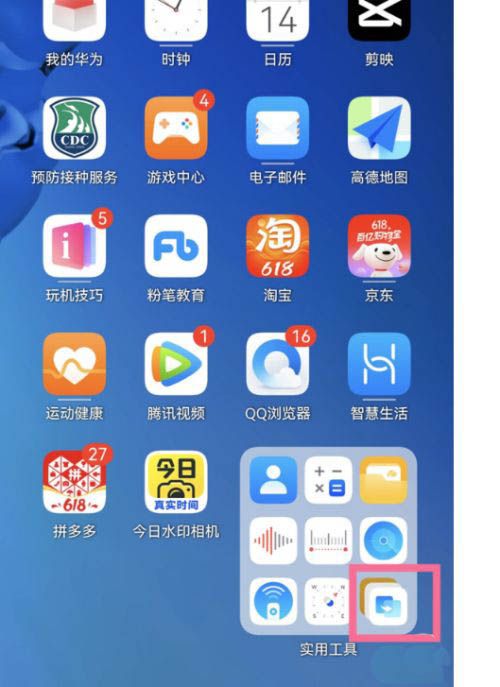
3. 大きなフォルダーを展開すると、すべてのアプリアイコンを表示することができます。
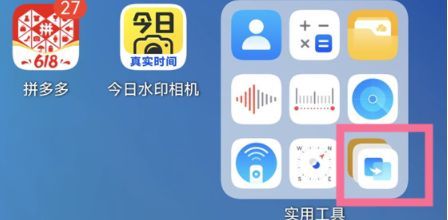
4. フォルダ内のアプリアイコンを直接タップして素早くアプリを開くことができ、アプリ選択の手順を簡略化することで操作性を向上させました。

ページめくり、サイズ変更、背景設定が可能な大型フォルダー
ページめくり
Huaweiの大きなフォルダーでもっと多くのアプリを探したい場合、そこにある最後のアプリをタップして展開することができます。Huaweiはページめくり機能を追加すれば、より便利になるとは思います。
サイズ変更
デスクトップで、拡大したいフォルダを探し、小さいフォルダを長押しします。次に、フォルダの設定ポップアップで、[ ]を選択します。 大きいフォルダーとして表示する 選択後、フォルダはデスクトップカードと同じサイズになります。また、拡大されたフォルダーを長押しすると、任意の位置に移動して並べ替えることができます。
背景を設定する
現在のHongMengシステム大容量フォルダの背景はグレーと白で、まだ混色をサポートしていません、以前は透明でしたが、その方が見やすいので、これは人々が慣れない理由の一つです
以上、HongMeng大容量ファイルの操作について、私はあなたがそれを好むことを願って、スクリプト家にご期待ください。
関連するおすすめ記事
Huawei Hongmeng OSの暗号化DNS機能はどこにあるのでしょうか?Hongmengの自動暗号化DNSをオンにするヒント
ホンモンの音声出力デバイスを切り替えるには?ホンモンの音声出力デバイスを変更する方法に関するヒント
ホンモンのシステムアイコンの下にある小さな白いバーを消すには?ホンモンの画面下にある表示バーを非表示にする方法
関連
-
新機能を先取り。Huawei Harmony OS 3.0が間もなく登場
-
香港ビッグフォルダーの背景の透明度を設定するには?ホン門大ファイルの透明度を設定するコツ
-
HOMMENシステムのマイクロフィルム作成機能はどのように使うのですか?Hongmengマイクロフィルム作成の使用方法
-
パーソナルホットスポットの開設方法を教えてください。HongMengシステムでパーソナルホットスポットを設定する方法
-
HongMengで重要なSMSを収集する方法は?Hong Mengシステムでお気に入りのSMSを収集し、削除する方法についてのヒント
-
Honor X10、HarmonyOS 2.0.0.185 アップデートをプッシュ:新パスワードセーフ機能、操作効果の最適化など。
-
HongMengでスーパーターミナルを非表示にするには?ハイパーターミナルを隠すためのヒント
-
HongMengシステムのNFCをオンにし、アクセスカードをコピーするにはどうすればよいですか?
-
Hongmeng 5gのスイッチがなくなった?ホン門システム5Gの開け方・閉め方
-
Hongmeng Harmony OS システムと airpods Bluetooth ヘッドセットのペアリング使用?
最新
-
nginxです。[emerg] 0.0.0.0:80 への bind() に失敗しました (98: アドレスは既に使用中です)
-
htmlページでギリシャ文字を使うには
-
ピュアhtml+cssでの要素読み込み効果
-
純粋なhtml + cssで五輪を実現するサンプルコード
-
ナビゲーションバー・ドロップダウンメニューのHTML+CSSサンプルコード
-
タイピング効果を実現するピュアhtml+css
-
htmlの選択ボックスのプレースホルダー作成に関する質問
-
html css3 伸縮しない 画像表示効果
-
トップナビゲーションバーメニュー作成用HTML+CSS
-
html+css 実装 サイバーパンク風ボタン
おすすめ
-
バグアシスタントアプリをインストールする方法Huawei Hongmengシステム、Hongmengシステムは、バグアシスタントアプリの詳細な手順をインストールします。
-
HongMengで通知バーとコントロールセンターを切り替えるにはどうしたらいいですか?
-
Huawei Hongmengシステムで実行中のサービスを確認するにはどうすればよいですか?
-
ホンメン2.0正式バージョンアップ&新モデル追加! 現在、32のモデルがあります。
-
Hongmengシステムでデスクトップファイルの名前が非表示になっている場合はどうすればよいですか?デスクトップのフォルダー名を非表示にする方法に関するヒント
-
Hongmengのデフォルトの音楽ソフトを設定する方法は?Hongmengのデフォルトの音楽ソフトを設定する
-
HarmonyOS2どのようにAPPユニバーサルカードを追加するには?HarmonyOS2追加APPユニバーサルカード
-
Hongmengアイコンからアンダーラインを削除するには?ホンメンアイコンからアンダーラインを消す方法のチュートリアル
-
ホン門システムからシールドアイコンを削除する方法は?Hong Mengシステムからシールドアイコンを削除する方法に関するチュートリアル
-
Harmony OSのネガティブスクリーンを開くには?Harmony OS ネガティブ画面設定チュートリアル